それでも、この記事には、Android、Nokia Symbian、iPhone、およびWindows 7クライアントを上記の組み合わせに構成する際の複雑さに関する情報が欠けています。
これはこの補足記事で行います。
Android:
(バージョン2.3でテスト済み)Androidはバイナリ証明書のみを認識し、証明機関のファイル拡張子(* .crt)のみを理解していることが判明しました。 テキスト形式の認証局の証明書の場合、それを* nixに変換するのは非常に簡単です:
openssl x509 -inform PEM -outform DER -in CA-MYCOMPANY.pem -out CA-MYCOMPANY.crt
または、 ここでオンラインコンバーターを使用します。
ユーザー証明書(形式(* .p12)で同じファイル拡張子が必要)および認証局は、デバイスのSDカードに配置する必要があります。 Androidの設定: 「設定」に進み、 「セキュリティ」に移動して、 「 SDカードからインストール」を選択します。 ここでは、証明機関の証明書をインストールしてから、ユーザー証明書をインストールします。
電子メールクライアントが既に構成されている場合は、添付ファイルを含む電子メールを送信することでもこれを行うことができます。 レターをダウンロードした後、添付ファイルは通常SDカードのダウンロードフォルダーにあります。 このフォルダからどこにでも証明書を移動する必要はありません。
Android構成に戻り、 「ワイヤレスネットワーク」に移動し 、 「WiFi設定」 、 「WIFIネットワークを追加 」を選択します。 ここでは、 802.1xエンタープライズ セキュリティを選択し、 「EAPメソッド」 、 「TLS」を選択し、以前にインストールされた証明機関の証明書とユーザー証明書をそれぞれ選択します。 識別コードフィールドにユーザー名を書くことを忘れないでください(Nokia では、単に「証明書からのログインを使用」と示すことができます ***)。これは、ユーザーの個人証明書の一般名「/ CN = "
Windows 7:
すべてのWindows 7ファイル(* .p12)がクリックで開かれるわけではありません。証明書マネージャー
certmgr.msc
を使用してインストールすることをお
certmgr.msc
ユーザー証明書をインストールする前に、認証局の証明書をインストールする必要があります。 残りの部分と同様に。
証明機関の証明書は、それぞれ「信頼されたルート証明書」にインストールし、個人証明書は「個人証明書」にインストールする必要があります。
以下のスクリーンショットは、必要な設定を示しています。


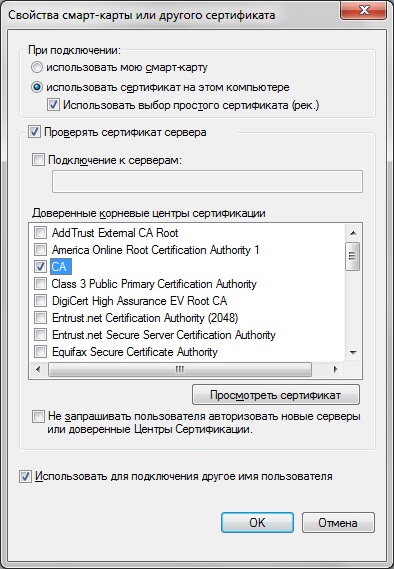
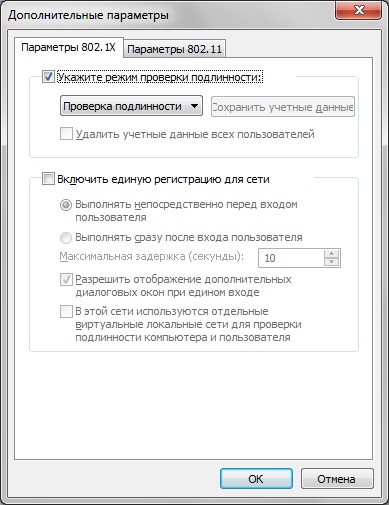

証明機関の証明書がこのリストに含まれていない場合、おそらく私と同じことが起こりました。記事の最後の段落を参照してください。 または単にマシンを再起動します。
Nokia Symbian:
Windows 7やAndroidと比較すると、ノキアのセットアップははるかに簡単です。
ユーザー証明書と証明機関証明書をデバイスのメモリカードにコピーした後、ファイルマネージャーでこれらのファイルの場所に移動し、単にそれらを開きます。 証明書のパスワード(インストールされている場合)、証明書の新しい名前、およびユーザー証明書の新しいパスワードの入力を求められます(デバイスをネットワークに接続するときに尋ねられることがありますので、複雑にしないでください)。
WIFI接続設定に入る**新しいワイヤレスLANアクセスポイントを作成し、ネットワーク名を入力し、 インフラストラクチャを選択し、セキュリティ設定802.1xを選択し、 WPA EAPモードを選択します 。 新しく作成したアクセスポイントを選択し、WLANセキュリティ設定に移動し、EAPプラグイン 設定を選択し、すべてのチェックを外し、 EAP-TLSのみを残し、 EAP-TLSに移動して、以前にインストールしたものを選択します: 個人証明書 (p12であったもの) 信頼できる証明書 (pemまたはcrtまたはderであったもの)で、 「証明書からのユーザー名を使用する」など、他のすべてのアイテムをそのまま残します。
** Nokia E5の場合:
コントロールパネル>設定>接続>宛先
** Nokia X6の場合:
コントロールパネル>設定>システム>通信>接続マネージャ
iPhone:
USBケーブルにはiTunesが必要であり、フラッシュカードを接続できるかどうかはわかりませんが、人生で初めてiPhoneを持っていたので、設定が最も簡単でした。
電話で、メールをセットアップし、そこにバイナリ形式のルート証明書( * .DER )と個人証明書( * .p12 )を送信しました。 メーラーで添付ファイルを開くと、オペレーティングシステムはすぐにその種類のファイルを認識し、それらをインストールすることを提案しました(Accept)。
最初にインストールされたルート、次に個人。 次に、 「設定」 、 「Wi-FI」 、 「その他」に移動し、 ネットワーク名を入力し、 「セキュリティ」に移動し、 「 ユーザー名」フィールドで「WPA2 Enterprice」を選択し、 ユーザー名を入力します(個人証明書の一般名「/ CN = "ユーザー)、[ モード]フィールドで [ EAP-TLS ]を選択し、[ 識別 ]メニューに移動して、以前にインストールした個人証明書を選択し、[ 参加 ]をクリックします。
接続すると、接続先に関するメッセージが表示される場合があります(サーバー証明書のCNフィールドが表示されます)。 「Accept」と言う必要があります。
***
NokiaおよびWindows 7(インストール済みの個人証明書から選択されますが、手動で操作することもできます)は、AndroidおよびiPhoneと比較して、手動でログインを入力する必要はありません。
また、これら2つの証明書の有効期間などの微妙な違いに注意する価値があります。 次の不思議なことが起こりました:* nixサーバーはタイムサーバーと同期されず、ユーザーに対して生成された証明書は、作成後1時間で動作を開始しませんでした。実際、証明書本体に記述されています。 私はそれに注意を払わなかったため、この理由でネットワークに接続できませんでした。 問題を理解したので、私はちょうど1時間待った。
Windowsの有線接続について
Windowsでは、同じ認証原則(証明書を使用)に従ってイーサネット接続を使用できます。 ほとんどのスイッチは、SMBであっても、Radiusを使用してクライアントを認証できます。 これにより、ネットワークセキュリティのレベルが向上するため、誰も「固執」することはできません。
有線接続を構成するには、Windowsサービスで「 有線AutoConfig 」を有効にする必要があります。 同様のタブが、ワイヤレス「 認証 」接続のアダプターのプロパティに表示されます。

設定はワイヤレス接続に似ています。
それだけです、皆さんに幸運を!